
Компонент ViewModel — предназначен для хранения и управления данными, связанными с представлением, а заодно, избавить нас от проблемы, связанной с пересозданием активити во время таких операций, как переворот экрана и т.д. Не стоит его воспринимать, как замену onSaveInstanceState, поскольку, после того как система уничтожит нашу активити, к примеру, когда мы перейдем в другое приложение, ViewModel будет также уничтожен и не сохранит свое состояние. В целом же, компонент ViewModel можно охарактеризовать как синглтон с колекцией экземпляров классов ViewModel, который гарантирует, что не будет уничтожен пока есть активный экземпляр нашей активити и освободит ресурсы после ухода с нее (все немного сложнее, но выглядит как-то так). Стоит также отметить, что мы можем привязать любое количество ViewModel к нашей Activity(Fragment).
Компонент состоит из таких классов: ViewModel, AndroidViewModel, ViewModelProvider, ViewModelProviders, ViewModelStore, ViewModelStores. Разработчик будет работать только с ViewModel, AndroidViewModel и для получения истанца с ViewModelProviders, но для лучшего понимания компонента, мы поверхностно рассмотрим все классы.
Класс ViewModel, сам по себе представляет абстрактный класс, без абстрактных методов и с одним protected методом onCleared(). Для реализации собственного ViewModel, нам всего лишь необходимо унаследовать свой класс от ViewModel с конструктором без параметров и это все. Если же нам нужно очистить ресурсы, то необходимо переопределить метод onCleared(), который будет вызван когда ViewModel долго не доступна и должна быть уничтожена. Как пример, можно вспомнить предыдущую статью про LiveData, а конкретно о методе observeForever(Observer), который требует явной отписки, и как раз в методе onCleared() уместно ее реализовать. Стоит еще добавить, что во избежания утечки памяти, не нужно ссылаться напрямую на View или Context Activity из ViewModel. В целом, ViewModel должна быть абсолютно изолированная от представления данных. В таком случае появляется вопрос: А каким же образом нам уведомить представление (Activity/Fragment) об изменениях в наших данных? В этом случае на помощь нам приходит LiveData, все изменяемые данные мы должны хранить с помощью LiveData, если же нам необходимо, к примеру, показать и скрыть ProgressBar, мы можем создать MutableLiveData и хранить логику показать\скрыть в компоненте ViewModel. В общем это будет выглядеть так:
public class MyViewModel extends ViewModel {
private MutableLiveData<Boolean> showProgress = new MutableLiveData<>();
//new thread
public void doSomeThing(){
showProgress.postValue(true);
...
showProgress.postValue(false);
}
public MutableLiveData<Boolean> getProgressState(){
return showProgress;
}
}Для получения ссылки на наш экземпляр ViewModel мы должны воспользоваться ViewModelProviders:
@Override
protected void onCreate(Bundle savedInstanceState) {
super.onCreate(savedInstanceState);
setContentView(R.layout.activity_main);
final MyViewModel viewModel = ViewModelProviders.of(this).get(MyViewModel.class);
viewModel.getProgressState().observe(this, new Observer<Boolean>() {
@Override
public void onChanged(@Nullable Boolean aBoolean) {
if (aBoolean) {
showProgress();
} else {
hideProgress();
}
}
});
viewModel.doSomeThing();
}Класс AndroidViewModel, являет собой расширение ViewModel, с единственным отличием — в конструкторе должен быть один параметр Application. Является довольно полезным расширением в случаях, когда нам нужно использовать Location Service или другой компонент, требующий Application Context. В работе с ним единственное отличие, это то что мы наследуем наш ViewModel от ApplicationViewModel. В Activity/Fragment инициализируем его точно также, как и обычный ViewModel.
Класс ViewModelProviders, являет собой четыре метода утилиты, которые, называются of и возвращают ViewModelProvider. Адаптированные для работы с Activity и Fragment, а также, с возможностью подставить свою реализацию ViewModelProvider.Factory, по умолчанию используется DefaultFactory, которая является вложенным классом в ViewModelProviders. Пока что других реализаций приведенных в пакете android.arch нет.
Класс ViewModelProvider, собственно говоря класс, который возвращает наш инстанс ViewModel. Не будем особо углубляться здесь, в общих чертах он являет роль посредника с ViewModelStore, который, хранит и поднимает наш интанс ViewModel и возвращает его с помощью метода get, который имеет две сигнатуры get(Class) и get(String key, Class modelClass). Смысл заключается в том, что мы можем привязать несколько ViewModel к нашему Activity/Fragment даже одного типа. Метод get возвращает их по String key, который по умолчанию формируется как: «android.arch.lifecycle.ViewModelProvider.DefaultKey:» + canonicalName
Класс ViewModelStores, являет собой фабричный метод, напомню: Фабричный метод — паттерн, который определяет интерфейс для создания объекта, но оставляет подклассам решение о том, какой класс инстанцировать, по факту, позволяет классу делегировать инстанцирование подклассам. На данный момент, в пакете android.arch присутствует как один интерфейс, так и один подкласс ViewModelStore.
Класс ViewModelStore, класс в котором и находится вся магия, состоит из методов put, get и clear. Про них не стоит беспокоится, поскольку работать напрямую мы с ними не должны, а с get и put и физически не можем, так как они объявлены как default (package-private), соответственно видны только внутри пакета. Но, для общего образования, рассмотрим устройство этого класса. Сам класс хранит в себе HashMap<String, ViewModel>, методы get и put, соответственно, возвращают по ключу (по тому самому, который мы формируем во ViewModelProvider) или добавляют ViewModel. Метод clear(), вызовет метод onCleared() у всех наших ViewModel которые мы добавляли.
Для примера работы с ViewModel давайте реализуем небольшое приложение, позволяющее выбрать пользователю точку на карте, установить радиус и показывающее, находится человек в этом поле или нет. А также дающее возможность указать WiFi network, если пользователь подключен к нему, будем считать что он в радиусе, вне зависимости от физических координат.
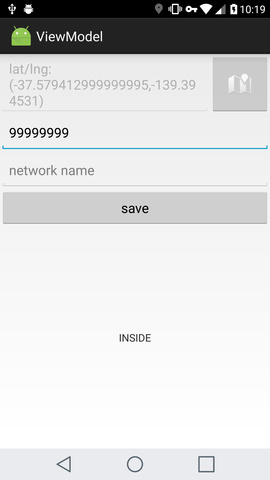
Для начала создадим две LiveData для отслеживания локации и имени WiFi сети:
public class LocationLiveData extends LiveData<Location> implements
GoogleApiClient.ConnectionCallbacks,
GoogleApiClient.OnConnectionFailedListener,
LocationListener {
private final static int UPDATE_INTERVAL = 1000;
private GoogleApiClient googleApiClient;
public LocationLiveData(Context context) {
googleApiClient =
new GoogleApiClient.Builder(context, this, this)
.addApi(LocationServices.API)
.build();
}
@Override
protected void onActive() {
googleApiClient.connect();
}
@Override
protected void onInactive() {
if (googleApiClient.isConnected()) {
LocationServices.FusedLocationApi.removeLocationUpdates(
googleApiClient, this);
}
googleApiClient.disconnect();
}
@Override
public void onConnected(Bundle connectionHint) {
LocationRequest locationRequest = new LocationRequest().setInterval(UPDATE_INTERVAL).setPriority(LocationRequest.PRIORITY_HIGH_ACCURACY);
LocationServices.FusedLocationApi.requestLocationUpdates(
googleApiClient, locationRequest, this);
}
@Override
public void onLocationChanged(Location location) {
setValue(location);
}
@Override
public void onConnectionSuspended(int cause) {
setValue(null);
}
@Override
public void onConnectionFailed(ConnectionResult connectionResult) {
setValue(null);
}
}
public class NetworkLiveData extends LiveData<String> {
private Context context;
private BroadcastReceiver broadcastReceiver;
public NetworkLiveData(Context context) {
this.context = context;
}
private void prepareReceiver(Context context) {
IntentFilter filter = new IntentFilter();
filter.addAction("android.net.wifi.supplicant.CONNECTION_CHANGE");
filter.addAction("android.net.wifi.STATE_CHANGE");
broadcastReceiver = new BroadcastReceiver() {
@Override
public void onReceive(Context context, Intent intent) {
WifiManager wifiMgr = (WifiManager) context.getSystemService(Context.WIFI_SERVICE);
WifiInfo wifiInfo = wifiMgr.getConnectionInfo();
String name = wifiInfo.getSSID();
if (name.isEmpty()) {
setValue(null);
} else {
setValue(name);
}
}
};
context.registerReceiver(broadcastReceiver, filter);
}
@Override
protected void onActive() {
super.onActive();
prepareReceiver(context);
}
@Override
protected void onInactive() {
super.onInactive();
context.unregisterReceiver(broadcastReceiver);
broadcastReceiver = null;
}
}
Теперь перейдем к ViewModel, поскольку у нас есть условие, которое зависит от полученных данных с двух LifeData, нам идеально подойдет MediatorLiveData как холдер самого значения, но поскольку перезапускать сервисы нам невыгодно, поэтому подпишемся к MediatorLiveData без привязки к жизненному циклу с помощью observeForever. В методе onCleared() реализуем отписку от него с помощью removeObserver. В свою же очередь LiveData будет уведомлять об изменении MutableLiveData, на которую и будет подписано наше представление.
public class DetectorViewModel extends AndroidViewModel {
//для хранения вводимых данных, решил создать Repository, листинг его можно посмотреть на GitHub по линке в конце материала
private IRepository repository;
private LatLng point;
private int radius;
private LocationLiveData locationLiveData;
private NetworkLiveData networkLiveData;
private MediatorLiveData<Status> statusMediatorLiveData = new MediatorLiveData<>();
private MutableLiveData<String> statusLiveData = new MutableLiveData<>();
private String networkName;
private float[] distance = new float[1];
private Observer<Location> locationObserver = new Observer<Location>() {
@Override
public void onChanged(@Nullable Location location) {
checkZone();
}
};
private Observer<String> networkObserver = new Observer<String>() {
@Override
public void onChanged(@Nullable String s) {
checkZone();
}
};
private Observer<Status> mediatorStatusObserver = new Observer<Status>() {
@Override
public void onChanged(@Nullable Status status) {
statusLiveData.setValue(status.toString());
}
};
public DetectorViewModel(final Application application) {
super(application);
repository = Repository.getInstance(application.getApplicationContext());
initVariables();
locationLiveData = new LocationLiveData(application.getApplicationContext());
networkLiveData = new NetworkLiveData(application.getApplicationContext());
statusMediatorLiveData.addSource(locationLiveData, locationObserver);
statusMediatorLiveData.addSource(networkLiveData, networkObserver);
statusMediatorLiveData.observeForever(mediatorStatusObserver);
}
//Для того чтобы зря не держать LocationService в работе, мы от него отписываемся если WiFi network подходит.
private void updateLocationService() {
if (isRequestedWiFi()) {
statusMediatorLiveData.removeSource(locationLiveData);
} else if (!isRequestedWiFi() && !locationLiveData.hasActiveObservers()) {
statusMediatorLiveData.addSource(locationLiveData, locationObserver);
}
}
//считываем данные с репозитория
private void initVariables() {
point = repository.getPoint();
if (point.latitude == 0 && point.longitude == 0)
point = null;
radius = repository.getRadius();
networkName = repository.getNetworkName();
}
//метод, который отвечает за проверку того находимся мы в нужной зоне или нет
private void checkZone() {
updateLocationService();
if (isRequestedWiFi() || isInRadius()) {
statusMediatorLiveData.setValue(Status.INSIDE);
} else {
statusMediatorLiveData.setValue(Status.OUTSIDE);
}
}
public LiveData<String> getStatus() {
return statusLiveData;
}
// методы которые отвечают за запись данных в репозиторий
public void savePoint(LatLng latLng) {
repository.savePoint(latLng);
point = latLng;
checkZone();
}
public void saveRadius(int radius) {
this.radius = radius;
repository.saveRadius(radius);
checkZone();
}
public void saveNetworkName(String networkName) {
this.networkName = networkName;
repository.saveNetworkName(networkName);
checkZone();
}
public int getRadius() {
return radius;
}
public LatLng getPoint() {
return point;
}
public String getNetworkName() {
return networkName;
}
public boolean isInRadius() {
if (locationLiveData.getValue() != null && point != null) {
Location.distanceBetween(locationLiveData.getValue().getLatitude(), locationLiveData.getValue().getLongitude(), point.latitude, point.longitude, distance);
if (distance[0] <= radius)
return true;
}
return false;
}
public boolean isRequestedWiFi() {
if (networkLiveData.getValue() == null)
return false;
if (networkName.isEmpty())
return false;
String network = networkName.replace("\"", "").toLowerCase();
String currentNetwork = networkLiveData.getValue().replace("\"", "").toLowerCase();
return network.equals(currentNetwork);
}
@Override
protected void onCleared() {
super.onCleared();
statusMediatorLiveData.removeSource(locationLiveData);
statusMediatorLiveData.removeSource(networkLiveData);
statusMediatorLiveData.removeObserver(mediatorStatusObserver);
}
}И наше представление:
public class MainActivity extends LifecycleActivity {
private static final int PERMISSION_LOCATION_REQUEST = 0001;
private static final int PLACE_PICKER_REQUEST = 1;
private static final int GPS_ENABLE_REQUEST = 2;
@BindView(R.id.status)
TextView statusView;
@BindView(R.id.radius)
EditText radiusEditText;
@BindView(R.id.point)
EditText pointEditText;
@BindView(R.id.network_name)
EditText networkEditText;
@BindView(R.id.warning_container)
ViewGroup warningContainer;
@BindView(R.id.main_content)
ViewGroup contentContainer;
@BindView(R.id.permission)
Button permissionButton;
@BindView(R.id.gps)
Button gpsButton;
private DetectorViewModel viewModel;
private LatLng latLng;
@Override
protected void onCreate(Bundle savedInstanceState) {
super.onCreate(savedInstanceState);
setContentView(R.layout.activity_main);
ButterKnife.bind(this);
checkPermission();
}
@Override
public void onRequestPermissionsResult(int requestCode, @NonNull String[] permissions, @NonNull int[] grantResults) {
super.onRequestPermissionsResult(requestCode, permissions, grantResults);
if (grantResults[0] == PackageManager.PERMISSION_GRANTED) {
init();
} else {
showWarningPage(Warning.PERMISSION);
}
}
private void checkPermission() {
if (PackageManager.PERMISSION_GRANTED == checkSelfPermission(
Manifest.permission.ACCESS_FINE_LOCATION)) {
init();
} else {
requestPermissions(new String[]{Manifest.permission.ACCESS_FINE_LOCATION}, PERMISSION_LOCATION_REQUEST);
}
}
private void init() {
viewModel = ViewModelProviders.of(this).get(DetectorViewModel.class);
if (Utils.isGpsEnabled(this)) {
hideWarningPage();
checkingPosition();
initInput();
} else {
showWarningPage(Warning.GPS_DISABLED);
}
}
private void initInput() {
radiusEditText.setText(String.valueOf(viewModel.getRadius()));
latLng = viewModel.getPoint();
if (latLng == null) {
pointEditText.setText(getString(R.string.chose_point));
} else {
pointEditText.setText(latLng.toString());
}
networkEditText.setText(viewModel.getNetworkName());
}
@OnClick(R.id.get_point)
void getPointClick(View view) {
PlacePicker.IntentBuilder builder = new PlacePicker.IntentBuilder();
try {
startActivityForResult(builder.build(MainActivity.this), PLACE_PICKER_REQUEST);
} catch (GooglePlayServicesRepairableException e) {
e.printStackTrace();
} catch (GooglePlayServicesNotAvailableException e) {
e.printStackTrace();
}
}
@OnClick(R.id.save)
void saveOnClick(View view) {
if (!TextUtils.isEmpty(radiusEditText.getText())) {
viewModel.saveRadius(Integer.parseInt(radiusEditText.getText().toString()));
}
viewModel.saveNetworkName(networkEditText.getText().toString());
}
@OnClick(R.id.permission)
void permissionOnClick(View view) {
checkPermission();
}
@OnClick(R.id.gps)
void gpsOnClick(View view) {
startActivityForResult(new Intent(android.provider.Settings.ACTION_LOCATION_SOURCE_SETTINGS), GPS_ENABLE_REQUEST);
}
private void checkingPosition() {
viewModel.getStatus().observe(this, new Observer<String>() {
@Override
public void onChanged(@Nullable String status) {
updateUI(status);
}
});
}
private void updateUI(String status) {
statusView.setText(status);
}
protected void onActivityResult(int requestCode, int resultCode, Intent data) {
if (requestCode == PLACE_PICKER_REQUEST) {
if (resultCode == RESULT_OK) {
Place place = PlacePicker.getPlace(data, this);
updatePlace(place.getLatLng());
}
}
if (requestCode == GPS_ENABLE_REQUEST) {
init();
}
}
private void updatePlace(LatLng latLng) {
viewModel.savePoint(latLng);
pointEditText.setText(latLng.toString());
}
private void showWarningPage(Warning warning) {
warningContainer.setVisibility(View.VISIBLE);
contentContainer.setVisibility(View.INVISIBLE);
switch (warning) {
case PERMISSION:
gpsButton.setVisibility(View.INVISIBLE);
permissionButton.setVisibility(View.VISIBLE);
break;
case GPS_DISABLED:
gpsButton.setVisibility(View.VISIBLE);
permissionButton.setVisibility(View.INVISIBLE);
break;
}
}
private void hideWarningPage() {
warningContainer.setVisibility(View.GONE);
contentContainer.setVisibility(View.VISIBLE);
}
}В общих чертах мы подписываемся на MutableLiveData, с помощью меnода getStatus() из нашего ViewModel. А также работаем с ним для инициализации и сохранения наших данных.
Здесь также добавлено несколько проверок, таких как RuntimePermission и проверка на состояние GPS. Как можно заметить, код в Activity получился довольно обширный, в случае сложного UI, гугл рекомендует посмотреть в сторону создания презентера(но это может быть излишество).
В примере также использовались такие библиотеки как:
compile 'com.jakewharton:butterknife:8.6.0'
compile 'com.google.android.gms:play-services-maps:11.0.2'
compile 'com.google.android.gms:play-services-location:11.0.2'
compile 'com.google.android.gms:play-services-places:11.0.2'
annotationProcessor 'com.jakewharton:butterknife-compiler:8.6.0'Полный листинг: here
Полезные ссылки: here и here
Android Architecture Components. Часть 1. Введение
Android Architecture Components. Часть 2. Lifecycle
Android Architecture Components. Часть 3. LiveData
Android Architecture Components. Часть 4. ViewModel

